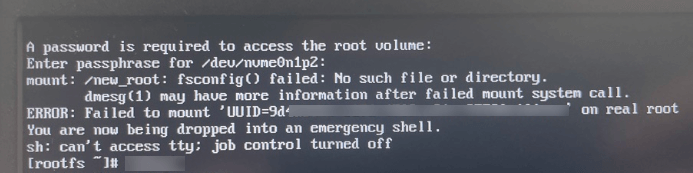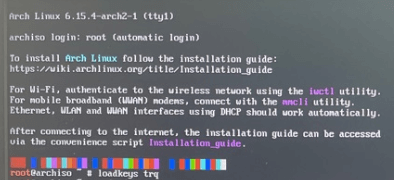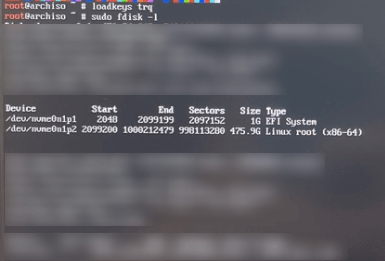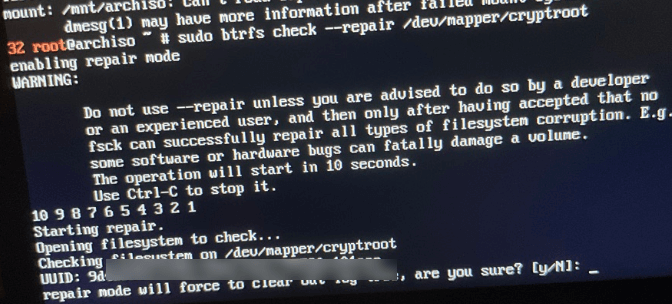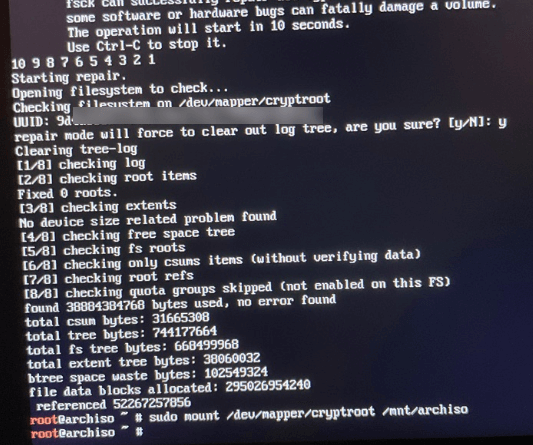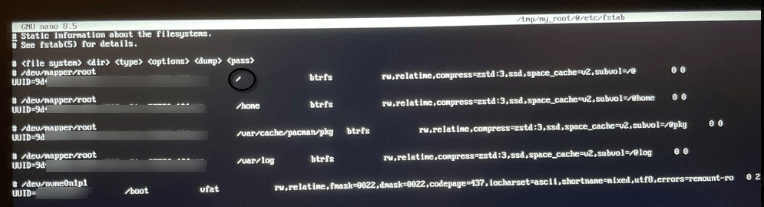BTRFS Dosya Sistemi Bozulması
if: canın isterse, sen okurken arkada çalsın !
OLAY ÖZETİ
Son kullanıcının bilgisayarı, herhangi bir görünür sorun yokken kapatıldı. Saatler sonra tekrardan bilgisayar açıldığında disk şifresi girildikten sonra “emergency shell” (acil durum kabuğu) ekranında kaldı. Sistem, “root” dosya sistemini bağlayamadığını belirten kritik hatalar (mount: ... fsconfig() failed, ERROR: Failed to mount 'UUID=...') gösterdi..
Bu rapor, olayın adım adım analizini, kök nedenin belirlenmesini ve sorunun çözülmesi için uygulanan teknik adımları detaylandırmaktadır.
İlk Gözlem ve Hipotez Geliştirme
Bilgisayarın önyükleme sırasında “emergency shell” ekranına düştüğü görüldü. Hata mesajı, sistemin UUID’si (UUID=9d...) ile belirtilen kök bölümünü bağlayamadığını gösteriyordu.
İlk Hipotez
Sorun, /etc/fstab dosyasındaki bir UUID (Universally Unique Identifier) yanlışlığıydı. Yanlış UUID nedeniyle sistem, kök bölümü bulamıyor ve önyükleme işlemi başarısız oluyordu.
Teşhis ve Adli Bilişim Adımları
Olayı analiz etmek ve sistemi kurtarmak için Arch Linux Live ortamı kullanıldı. Bu, şüpheli sistemden bağımsız olarak teşhis yapma imkanı sağladı.
1. Adım: Disk Bölümlerinin Tespiti
fdisk -l komutu kullanılarak disk listeleri incelendi. Ana disk (/dev/nvme0n1) iki bölümden oluşuyordu.
- EFI sistemi olarak kullanılan bölüm ->
nvme0n1p1 - Linux Dosya Sistemi ->
nvme0n1p2
Ardından blkid komutu ile UUID taraması yapıldı. /dev/nvme0n1p2 diskinin doğru UUID’sinin 645f... olduğu tespit edildi. Bu da önyükleme hatasındaki 9d... UUID’sinden farklıydı. Ayrıca diskin LUKS ile şifrelendiği de biliniyordu.
2. Adım: Şifreli Bölümü Açma
LUKS ile şifreli part’ı (/dev/nvme0n1p2), cryptsetup komutu ile önce açmamız, ardından diski onarmamız gerekiyordu. Bu sebeple aşağıdaki komutu kullanarak diski açtım.
sudo cryptsetup open /dev/nvme0n1p2 cryptroot
— Burada şifre açma işlemi esnasında bir isim vermem gerekiyordu. Bu ismi cryptroot olarak verdim.
2. Adım: Dosya Sistemini Bağlama ve fstab Dosyasını Düzenleme
Önce kendi root bölümümü yani /dev/nvme0n1p2 diskimi Live sistemine bağlamam gerekiyordu. Bunun için bir dizin oluşturdum ve bu dizine diskimi bağladım.
sudo mkdir /mnt/archiso sudo mount /dev/mapper/cryptroot /mnt/archiso
Yukarıdaki hata ile karşılaştım.
BTRFS: error (device dm-0) in btrfs_replay_log:2100: errno=-5 IO failure (Failed to recover log tree)
Bu hata dosya sisteminin kendisinde bir bozulma olduğunu gösteriyor. Dosya sisteminin log ağacını kurtaramadığını ve bir I/O hatasıyla karşı karşıya olduğunu belirtiyor. I/O hatası olduğunu araştırmalarımdan sonra errno=-5‘ten anlayabildim.
BTRFS: error (device dm-0 state E): open_ctree failed: -5
Bu hata ise yukarıdaki durumu doğrular nitelikte. Sistem de ciddi bir şekilde hata olduğunu bir hata ile bir daha vurguluyor.
mount: /mnt/archiso: can’t read superblock on /dev/mapper/cryptroot
Bu hata, bir önceki hataların sonucudur. superblock, bir dosya sisteminin meta verilerini (boyutu, türü, konumu, vb.) depolayan en kritik yapıdır. Eğer superblock okunamıyorsa, dosya sistemi mount edilemez.
Sonuç olarak burada tek sorun UUID sorunu değil, hatta UUID sorunu ‘muhtemelen’ sistemde yaşanmış olan ani kapatmanın sonucu. Yani fstab‘de bulunan hatayı düzeltsek bile alttaki dosya sisteminin bozuk olması, sistemin açılmasını engelleyecek.
3. Adım: Diskin Onarılması
Onarımı, disk henüz Live ortamımıza bağlı değilken yapmamız gerekiyor ki sudo mount /dev/mapper/cryptroot /mnt/archiso komutundan aldığımız hata ile diskimizin henüz bağlı olmadığını bilebiliriz.
sudo btrfs check --repair /dev/mapper/cryptroot
Yukarıdaki komut ile hasarlı dosya sistemini onarmaya çalıştım. Riskli bir durum olduğu ve veri kaybına sebep olacağı şeklinde bir uyarı aldım. Eğer diskimde düşündüğümün aksine donanımsal bir hata olsaydı, verilerimi kaybedebilirdim. Ancak ‘kişisel tercihim’ olarak bunu göze aldım ve devam ettim.
sudo mount /dev/mapper/cryptroot /mnt/archiso komutunu tekrar çalıştırdım ve herhangi bir hata ile karşılaşmadım.
sudo nano /mnt/cryptroot/@/etc/fstab komutunu kullanarak dosyayı düzenledim.
Görmüş olduğumuz gibi diğer üç satır, sırasıyla /home, /var/cache ve /var/log gibi alt dizinleri işaret ediyor. Bunların hepsi aynı UUID’yi kullanıyor çünkü BTRFS dosya sistemi alt bölümleri (subvolumes) destekler ve bu alt bölümlerin hepsi aynı temel diskin üzerinde bulunur.
Ancak kök (root) bölümünde siyah daire içine alınmış olan UUID sorunun asıl kaynağı. Hata, sistemin ana kök bölümü bağlama hatası olduğu için ilgili 9d... UUID’sini daha öncesinde blkid komutu ile bulduğumuz 645f... UUID’si ile değiştiriyoruz.
Daha sonra yeniden başlatmadan önce Live sisteminin, diskimizle olan tüm bağlantısını kesiyoruz.
sudo umount /dev/mapper/cryptroot
Ardından…
reboot ile sistemi yeniden başlatıyoruz.
KÖK NEDEN
Bilgisayarı genel olarak terminal açıp direk shutdown komutuyla kapatıp, reboot komutuyla yeniden başlatıyorum. Ancak bu problem başıma gelmeden önce ‘shutdown’ komutunu yazdıktan hemen sonra dizüstü bilgisayarımın kapağını kapattım. Sistem, kapanmadan önce diskteki açık dosyaları kapatır, önbellekteki verileri diske yazar ve log defterindeki tüm değişiklikleri ana dosya sistemine yazar. Bilgisayarın kapatıldığında anında kapanmamasının, biraz beklemesinin, hatta windowsta yuvarlak simgenin kısa da olsa dönmesinin ana nedeni de bu işlemlerdir. Her anında kapattığımızda (mesela bilgisayarın güç tuşuna basılı tutarak) böyle bir sorunla karşılaşmıyoruz ancak bazen sistem ne yapacağını şaşırıyor. Tekrar açtığımızda da bize ‘dur bakalım! Benim dosya sistemimi bozdun, bunu düzeltmeden eğer bu bilgisayarı açarsan, verilerin bütünlüğü bozulabilir! Veri kaybı yaşayabilirsin!’ diyor..
SONUÇ
Olayın temel nedeni, sistemin düzgün bir şekilde kapatılmaması sonucu oluşan dosya sistemi bozulmasıydı. Bu bozulma, BTRFS dosya sisteminin ana meta verilerini (superblock, log tree) okunamaz hale getirdi. Bu durum, sistemin fstab dosyasındaki doğru UUID’yi bile kullanamamasına neden oldu. Başarılı bir onarımdan sonra, daha önce gözden kaçan fstab dosyasındaki yanlış UUID sorunu da düzeltildi ve sistem normal işlevine döndü.
Çıkarımlar ve Gelecek İçin Dersler
Tavsiyem; veri bütünlüğünüzü sağlamak için bilgisayarınızı bayıltmayın, siz ona uyumasını söyleyin, o zaten uyur. Kendinize ve bilgisayarınıza iyi bakın :)